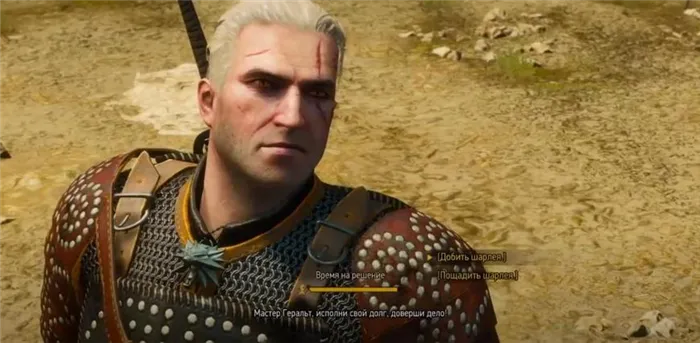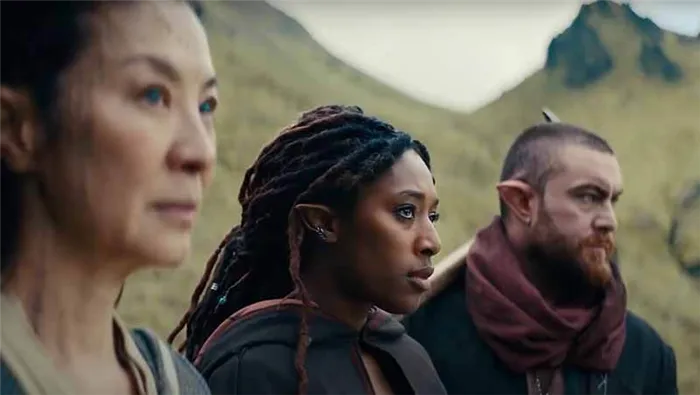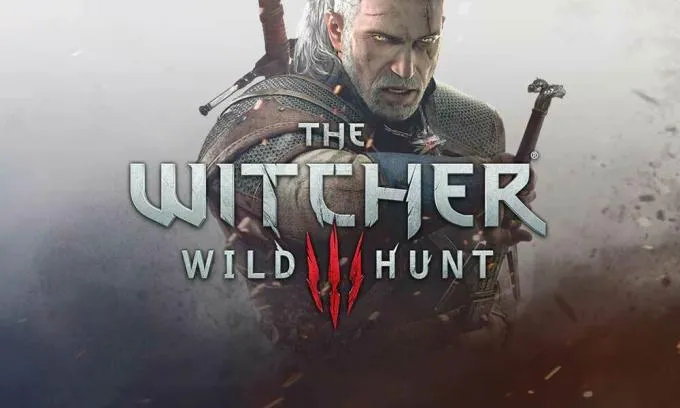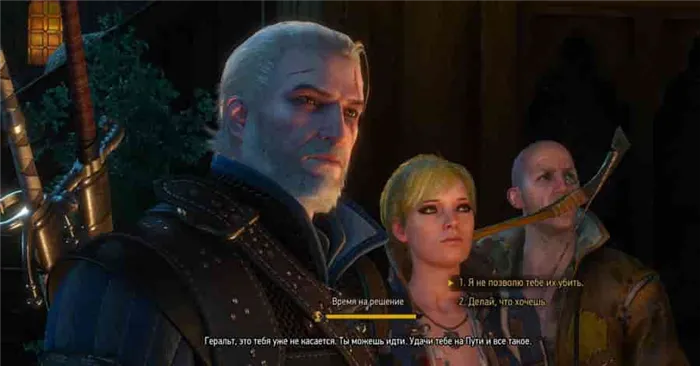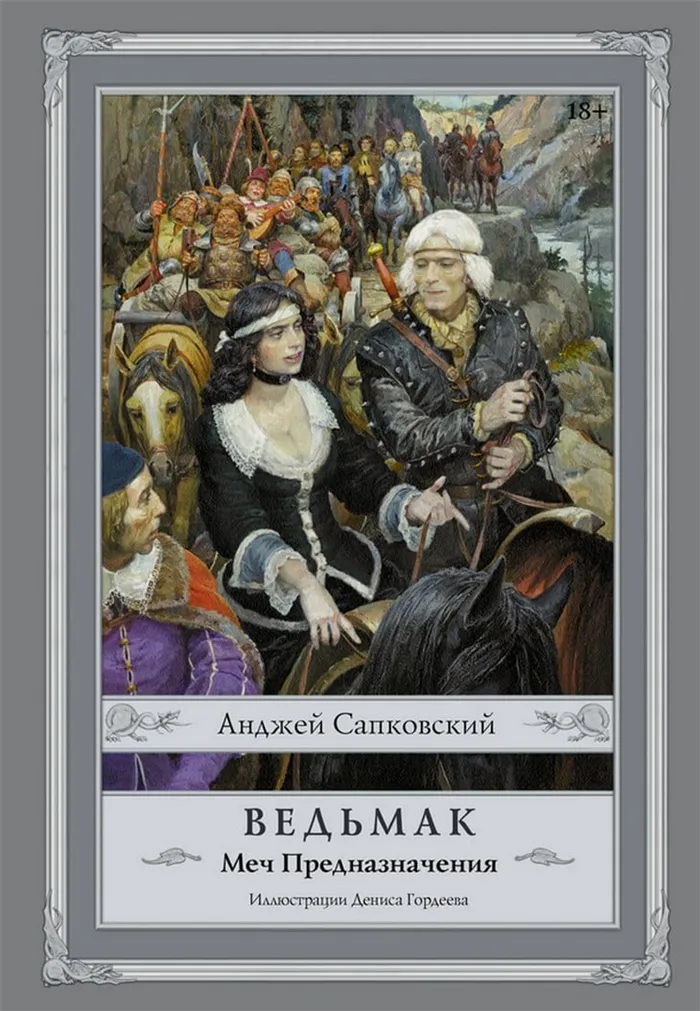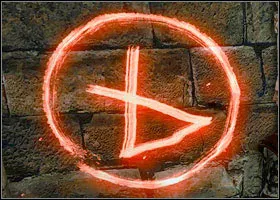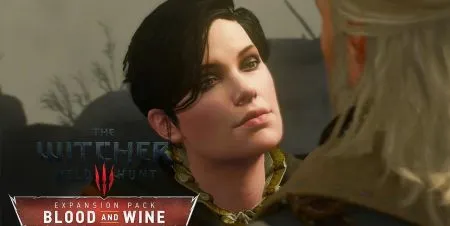Фоновые процессы всегда влияют на производительность. Очистка компьютера от ненужных файлов и включение специальных режимов игры с помощью Advanced System Optimiser может значительно повысить ваш FPS.
Решено Ведьмак 3: Дикая Охота не запускается | 2021 советы
В The Witcher 3 вам никогда не надоест свободное исследование, истребление монстров и сложный моральный выбор. Когда попадаешь в этот сложный фантастический мир, ничто так не смущает, как проблемы с запуском. Вы определенно не одиноки, и многие игроки решили проблему незапуска The Witcher 3 с помощью следующего исправления.
Это список способов, которые помогли многим другим игрокам решить проблемы с запуском Witcher 3.
- Запустите Witcher 3 от имени администратора
- Удалить мод
- Обновление драйверов устройств
- Проверьте целостность файлов игры
- Запустите программу проверки системных файлов
- Отключение внутриигровых наложений
- Временно отключите антивирус
- Выполните чистую загрузку
- Удалите файл Gog.dll
- Чистая переустановка
Устранение 1: Запустите Witcher 3 от имени администратора
The Witcher 3 может не получить доступ к определенным игровым файлам на ПК в режиме обычного пользователя. Это может быть причиной проблемы с запуском. Чтобы исправить это, попробуйте запустить и Steam/GOG, и Witcher 3 от имени администратора.
1. запустите Steam/GOG от имени администратора.
1) Щелкните правой кнопкой мыши Steam/GOG и выберите пункт «Свойства».
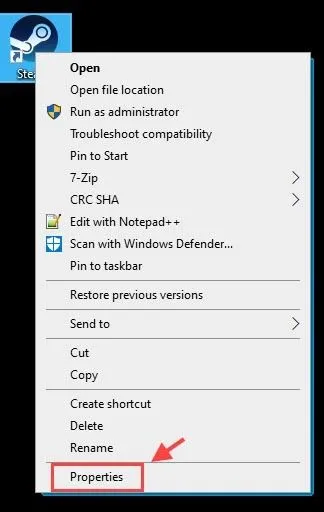
2) Выберите вкладку [Совместимость] и установите флажок [Запуск этой программы от имени администратора]. Затем нажмите [Применить] > [OK].
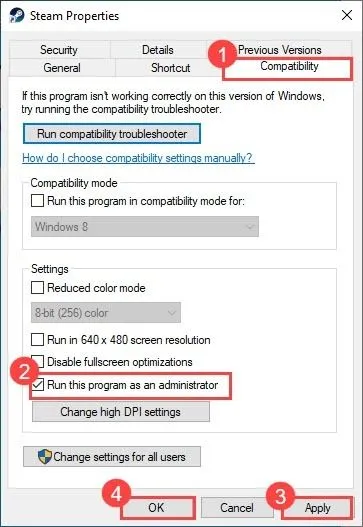
2. Запустите Witcher 3 от имени администратора.
Вы должны запустить Witcher 3 в режиме администратора и иметь полный доступ к файлам игры. Вы также должны запустить игру в режиме совместимости с предыдущей операционной системой.
1) Перейдите в папку, в которую вы установили The Witcher 3, и найдите исполняемый файлWitcher3.
Вы можете найти исполняемый файл игры в следующих местах
- Для GOG: GOG Games The Witcher 3 Wild Hunt bin x64 witcher3.exe
- Для Steam: steamapps common The Witcher 3 bin x64 witcher3.exe
Примечания. Если вы не можете найти Witcher 3.exe, вы можете щелкнуть правой кнопкой мыши на игре в Steam>Свойства>Локальные файлы>Просмотреть локальные файлы.
2) Щелкните правой кнопкой мыши приложение Witcher 3 и выберите Свойства.
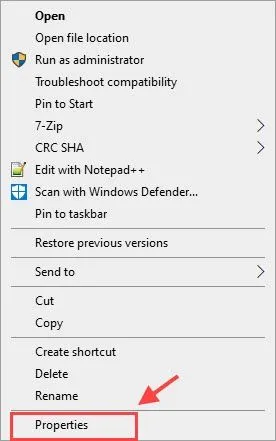
3) Выберите вкладку Совместимость, поставьте галочку напротив пункта Запустить эту программу в режиме совместимости и выберите вашу предыдущую операционную систему. Затем установите флажок Запустить эту программу от имени администратора. [Нажмите Применить > OK.
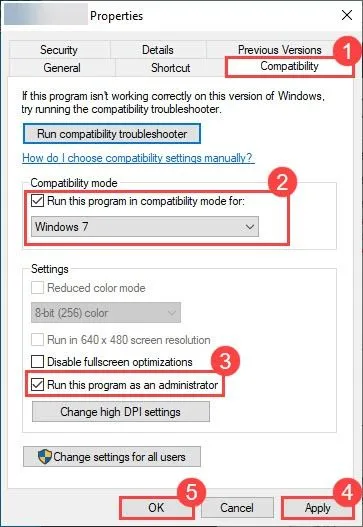
Теперь у вас есть полный доступ к файлам игры. Перезапустите и проверьте, сохраняются ли какие-либо проблемы с запуском Witcher 3.
Устранение 2: Удаление модов
Если вы добавили моды в The Witcher 3, вы можете удалить их и посмотреть, работают ли они. Возможно, раньше The Witcher 3 прекрасно работал с модами, но моды могут быть непредсказуемыми.
Просто удалите подпапку mods из папки Witcher 3, и все заработает. Затем вы можете запустить игру, чтобы проверить наличие проблем. Если вы можете успешно запустить игру, отлично. Если нет, вы можете попробовать следующие исправления.
Игры являются ресурсоемкими приложениями и требуют максимального использования графики компьютера. Даже компьютеры с мощными видеокартами могут испытывать проблемы при запуске. Если Witcher 3 перестал открываться, проверьте наличие обновления для вашей видеокарты.
Ведьмак 3 не запускается на Windows 10: 8 способов исправить ошибку
The Witcher 3 Wild Hunt — признанная игра 2015 года, которая является логическим продолжением истории Геральта Ливийского. Работа студии CD Projekt RED отличается инновационной графикой и интересным геймплеем. Она популярна как среди любителей консольных игр, так и среди владельцев ПК. Однако на некоторых компьютерах The Witcher 3 не запускается на Windows 10. Эта проблема не нова, и есть несколько отличных способов исправить ошибку.
Witcher 3 впервые появился вскоре после того, как первые владельцы ПК обновились до Windows 10. Это сразу исключает несовместимость как одну из основных причин проблем с запуском.
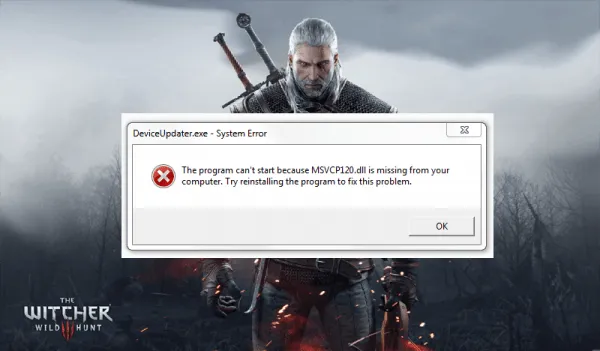
The Witcher 3 не открывается по другим причинам, но они не столь важны.
- Устаревшие драйверы видеокарты, а
- Отсутствие обновлений операционной системы; и
- Отсутствие пакетов программного обеспечения, необходимых для запуска, отсутствие
- поврежденные игровые файлы; и
- блокирование The Witcher 3 антивирусами, неправильная установка
- неправильная установка модов и дополнений.
Поскольку представленные методы разработаны с учетом всех известных факторов, обычному пользователю сложно точно определить причину ошибки при попытке открыть The Witcher 3.

Возможные решения
Владельцам компьютеров может потребоваться время для устранения неполадок в одной игре. Для сохранения рекомендуется строго следовать инструкциям. Рекомендуется сначала рассмотреть самое простое решение.
Обновите видеодрайверы.
Все игры — это ресурсоемкие приложения, которые должны максимально использовать графические возможности вашего компьютера. Даже если в вашем компьютере установлена мощная видеокарта, при запуске могут возникнуть проблемы. Если Witcher 3 не открывается, проверьте наличие обновления для вашей видеокарты.
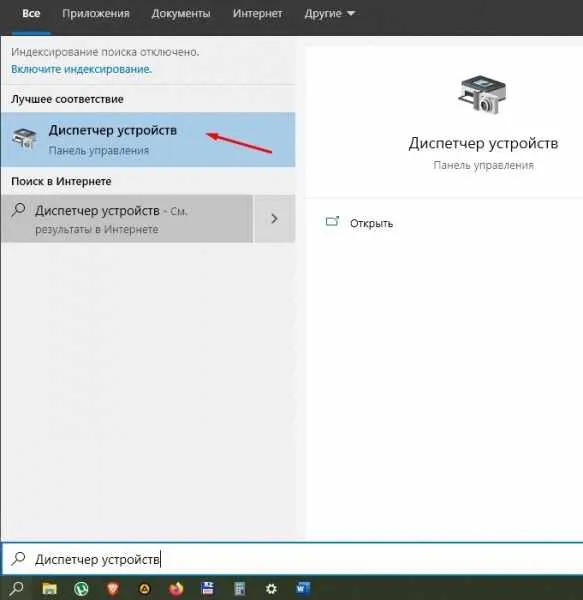
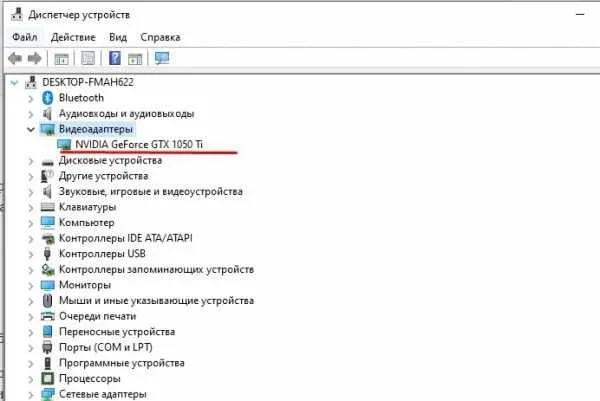
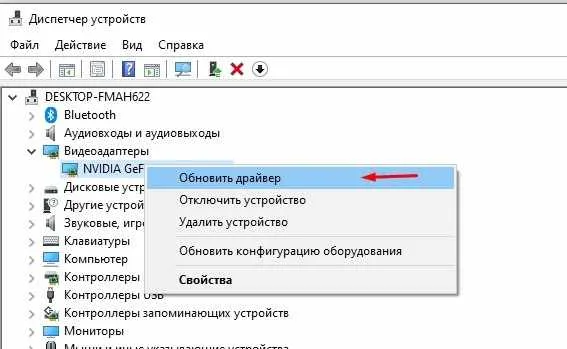
ПРИМЕЧАНИЯ. Желтый значок восклицательного знака рядом с названием видеокарты явно указывает на то, что оборудование нуждается в обновлении.
Обычно, как только процесс завершается, вы пытаетесь открыть игру. Это плохая тактика, поскольку изменения не вступят в силу до перезагрузки компьютера.
Переустановите графический драйвер
Программное обеспечение для отдельных компонентов компьютера часто может вызывать проблемы само по себе. Это может быть связано с нехваткой внутренней памяти в устройстве или отключением интернета во время установки предыдущих обновлений. Поэтому рекомендуется не только обновить драйвер, но и переустановить его.
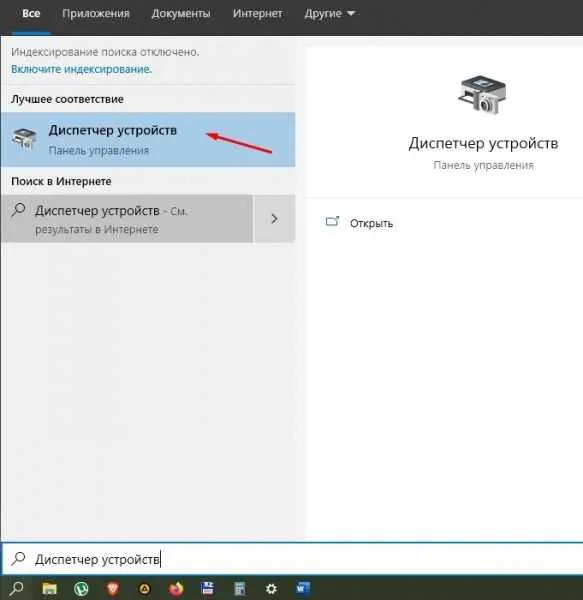
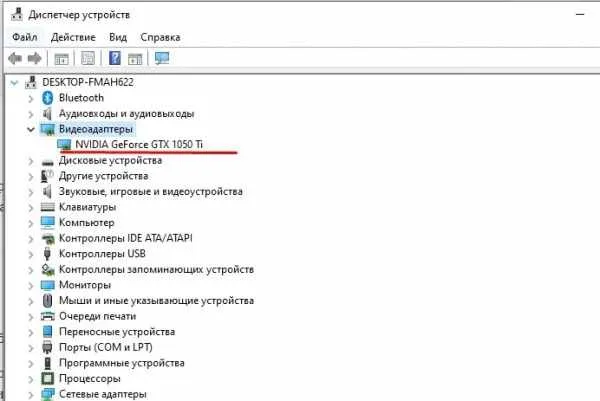
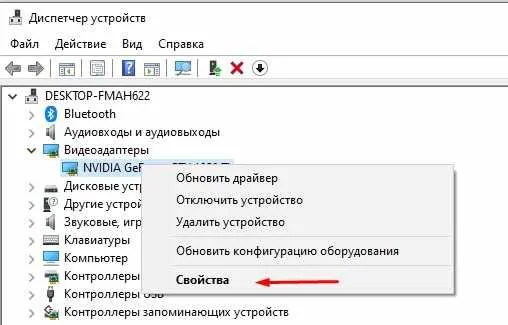
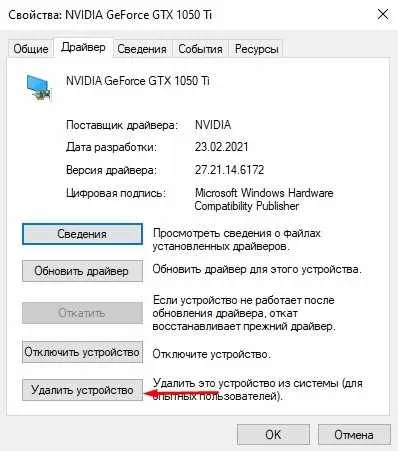
- Посетите официальный сайт производителя видеокарты.
- Загрузите последние версии драйверов.
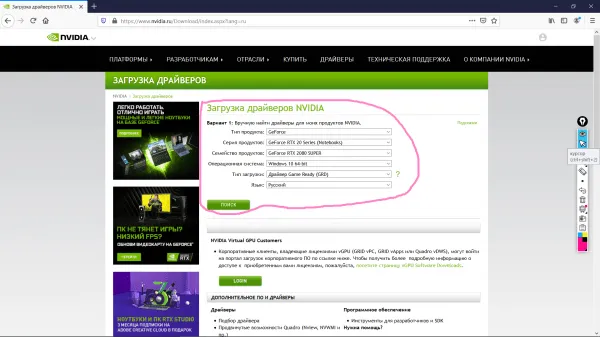
После завершения работы компьютер необходимо перезагрузить. Активированные изменения должны исправить все ошибки, возникавшие ранее при попытке открыть «The Witcher 3».
Обновления системы.
Некоторые аппаратные программы являются лишь частью драйверов, которые влияют на производительность игр и приложений. Кроме того, существует программное обеспечение для операционной системы Windows 10. Его также необходимо регулярно обновлять.
После завершения работы компьютер необходимо перезагрузить. Активированные изменения должны исправить все ошибки, возникавшие ранее при попытке открыть «The Witcher 3».
Способ 3: Обновление Microsoft Visual C++
Проблемы с запуском Witcher 3 могут быть вызваны рядом компонентов Microsoft Visual C ++ (MSVC). Обычно они поставляются с программным обеспечением, поскольку оно требуется для запуска многих игр и приложений. Однако эти файлы могут быть вообще не установлены или повреждены по разным причинам. Например, об этом могут свидетельствовать ошибки, связанные с отсутствием MSVCP110 или MSVCP120. Они являются частью Microsoft Visual C ++Redistributable 2012 и 2013 соответственно. Если эти пакеты установлены на компьютере, попробуйте сначала восстановить их.
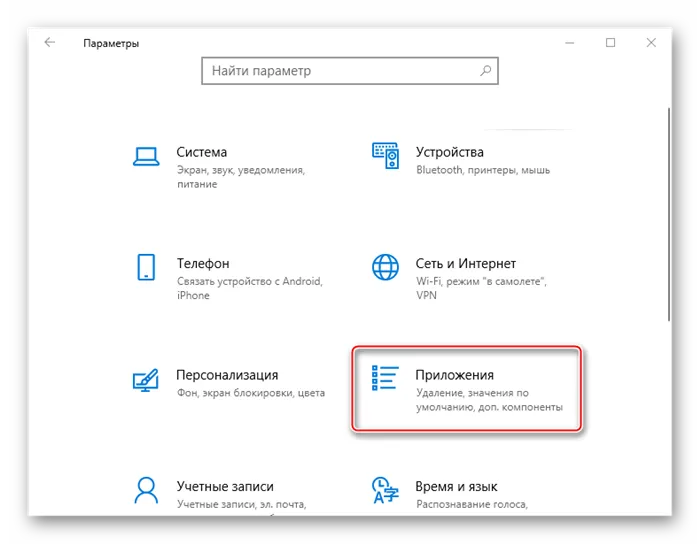
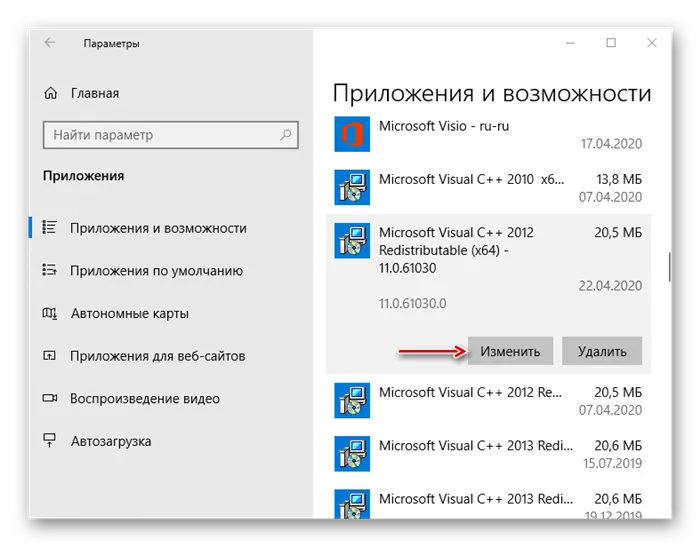
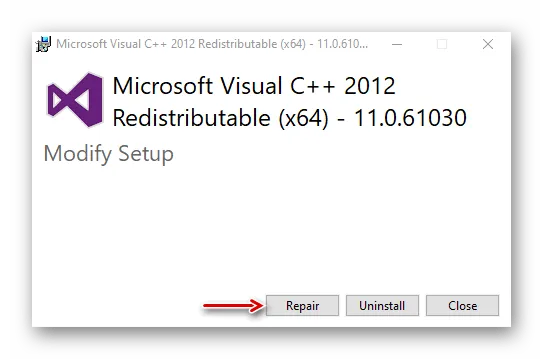
Если у вас нет этих версий, вы можете загрузить их с официального сайта Microsoft.
-
На странице загрузки выбираем нужный пакет MSVC. Желательно скачать все отсутствующие на компьютере версии, так как они в конечном итоге потребуются для загрузки другого ПО. Для 64-разрядной системы загружаем оба варианта.
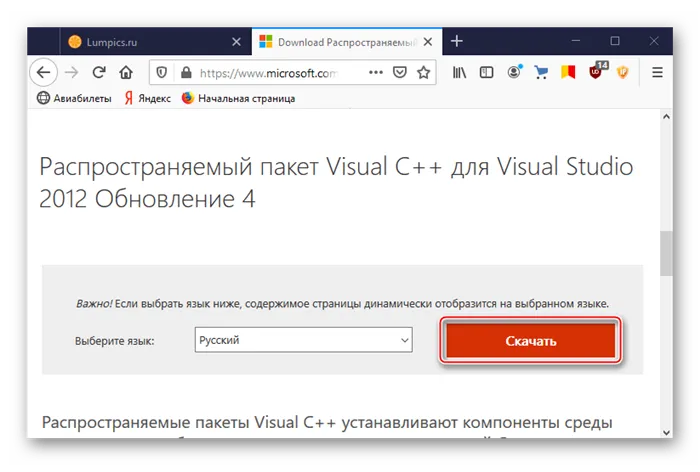
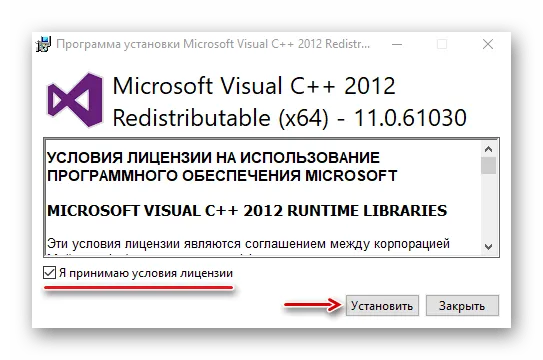
Способ 4: Настройка исполняемого файла
Если у вас возникли проблемы с игрой, часто может помочь запуск игры с повышенными привилегиями. Поскольку The Witcher 3 был разработан до выхода Windows 10, изменение настроек совместимости может отключить специальные функции игры.
-
Открываем папку с игрой, находим исполняемый файл, выделяем его и нажимаем «Свойства».
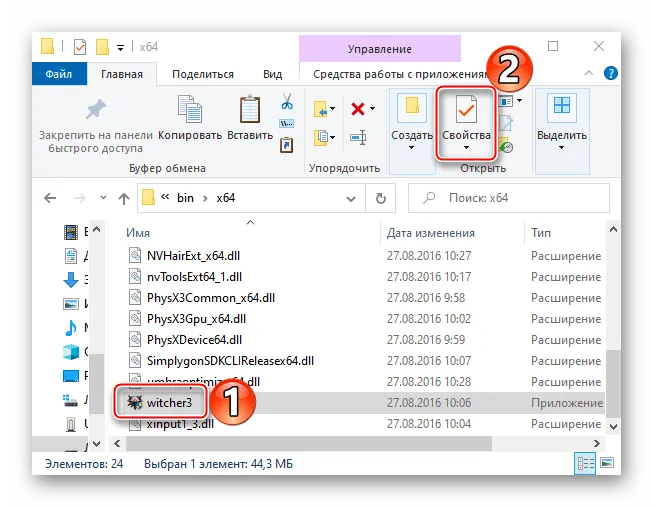
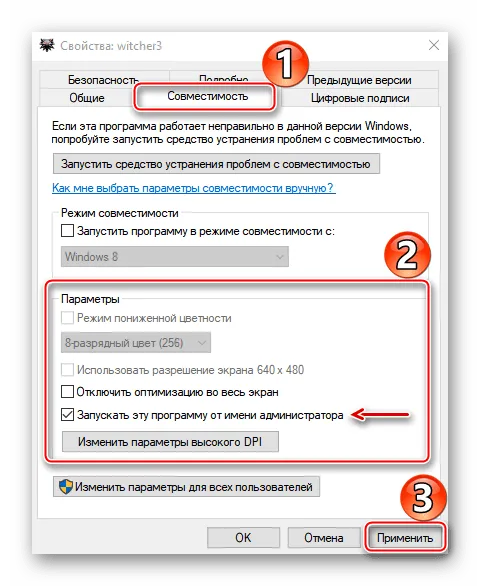

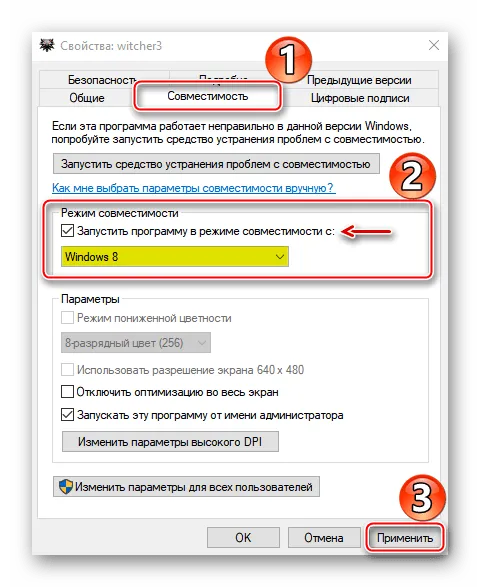
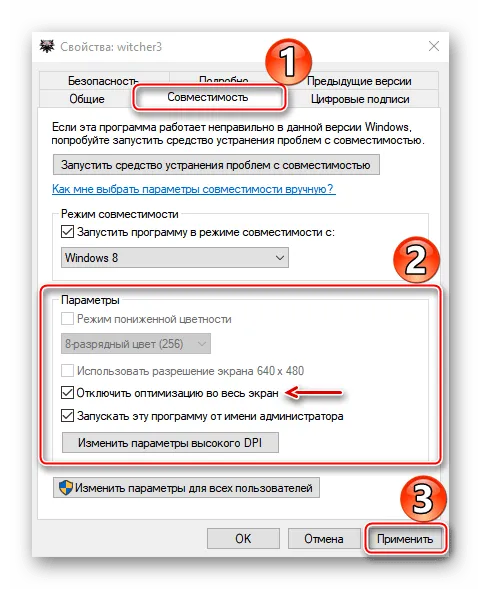
Антивирусное программное обеспечение часто блокирует подозрительные программы и игры. Кроме того, даже если вы сможете установить The Witcher 3 на свой компьютер, это не означает, что вам не запретят играть в нее в дальнейшем. Попробуйте на время отключить брандмауэр и антивирус Windows 10, так как это может быть хорошей идеей. Подробнее об этом вы можете прочитать в другой статье на нашем сайте.
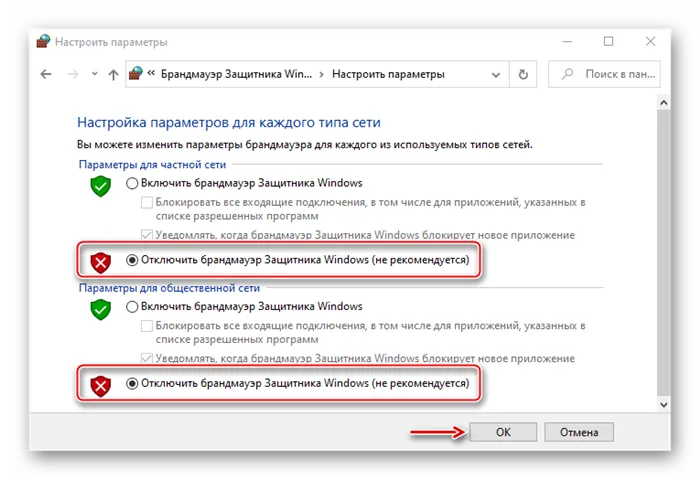
Если Witcher 3 заблокирован, добавьте загрузочный файл в список блокировки вашего антивируса. Существует также подробная статья о том, как это сделать.
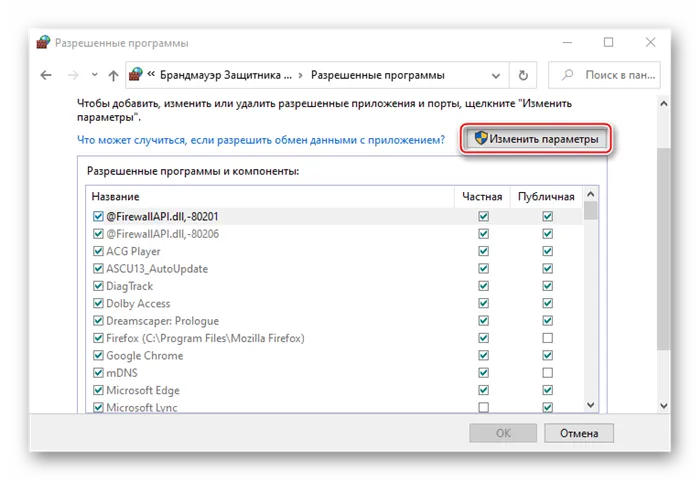
Просто удалите подпапку mods из папки Witcher 3, и все заработает. Затем вы можете запустить игру, чтобы проверить наличие проблем. Если вы можете успешно запустить игру, отлично. Если нет, вы можете попробовать следующие исправления.
Устранение 3: Обновите драйверы устройств.
The Witcher 3, вероятно, не выйдет из-за проблем с драйверами. Если драйверы вашего устройства (особенно драйверы видеокарты) устарели или повреждены, у вас могут возникнуть проблемы с запуском или остановкой игры The Witcher 3. Чтобы улучшить игровой процесс и исправить ошибки, всегда устанавливайте последние версии графических драйверов.
Существует два способа обновления драйвера
Вариант 1 — Вручную — обновление драйверов таким способом требует знания компьютера и терпения, так как вам нужно будет найти подходящий драйвер в интернете, скачать его и установить шаг за шагом.
Вариант 2 — Автоматический (рекомендуется) — Это самый быстрый и простой вариант. Даже если вы новичок в компьютерном деле, все можно легко сделать с помощью всего нескольких щелчков мыши.
Вариант 1: Обновление графических драйверов вручную
NVIDIA и AMD продолжают обновлять свои драйверы. Чтобы получить их, необходимо посетить их официальные сайты, загрузить подходящий драйвер для конкретной версии Windows (например, 64-битной версии Windows 10) и установить драйвер вручную.
После загрузки соответствующего драйвера для вашей системы дважды щелкните загруженный файл и следуйте инструкциям на экране для установки драйвера. Затем перезагрузите компьютер, чтобы изменения вступили в силу.
Вариант 2. Автоматическое обновление драйверов видеокарты (рекомендуется)
Если у вас нет времени, терпения или компьютерных навыков для обновления графических драйверов вручную, вы можете использовать EasyDriver для их автоматического обновления.
Driver Easy автоматически определяет вашу систему и находит для нее нужный драйвер. Вам не нужно точно знать, на какой системе работает ваш компьютер, и не нужно рисковать, загружая и устанавливая неправильные драйверы. Вам также не нужно беспокоиться о том, что вы установите неправильную программу.
Все драйверы в Driver Easy поставляются напрямую от производителя. Все они уполномочены и защищены.
Вы можете использовать бесплатную или профессиональную версию DriverEasy для автоматического обновления драйверов. Однако версия Pro требует всего двух кликов.
1) Загрузите и установите EasyDriver.
2) Запустите Easy Driver и нажмите кнопку Scan Now. Driver Easy сканирует ваш компьютер на наличие проблем с драйверами.
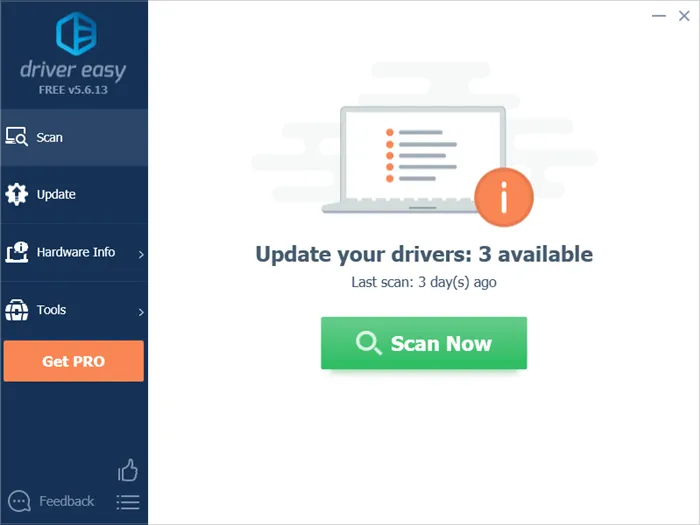
3) Нажмите кнопку [Обновить все], чтобы автоматически загрузить и установить правильную версию отсутствующего или устаревшего драйвера в вашей системе (для этого требуется версия Pro, см. ниже). [Нажмите кнопку Обновить все, после чего появится запрос на обновление. Полная поддержка, 30-дневная гарантия возврата денег).
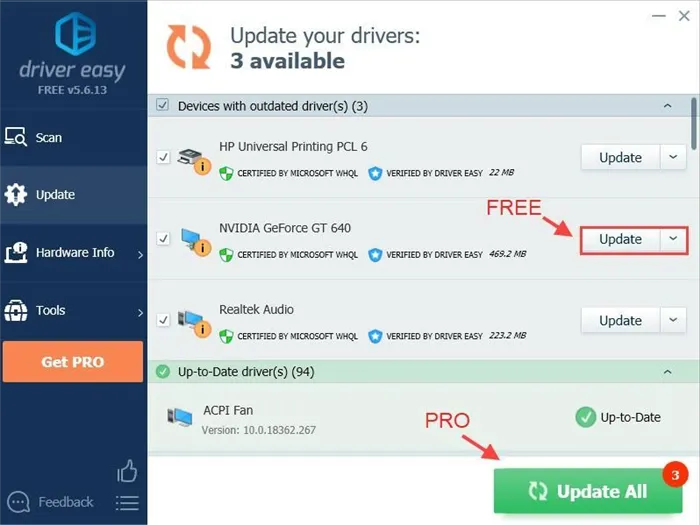
Примечание: Некоторые из этих действий выполняются вручную, хотя при необходимости вы можете сделать это бесплатно.
4) Перезагрузите компьютер и снова запустите Witcher 3, чтобы проверить наличие проблем.
Если вам нужна помощь, обращайтесь по адресу support@drivereasy.comでDriverEasySupportに連絡してください.
Устранение 4: Проверьте целостность файлов игры.
Если Witcher не запускается после установки последних версий графических драйверов, файлы игры могут быть повреждены.
- Для GOG:.
- Запустите GOG Galaxy.
- [Перейдите на вкладку Игры.
- [Щелкните на Advanced>Installation Manager>Test/Repair>Try Game.
- Для Steam:.
- Запуск Steam.
- Сходите в библиотеку.
- Щелкните правой кнопкой мыши The Witcher 3 и выберите Свойства.
- [Выберите вкладку Локальные файлы и нажмите Проверить целостность кэша.
- О происхождении:.
- Начало запуска.
- [Выберите Мои игры.
- Щелкните игру правой кнопкой мыши и выберите Восстановить игру.
После восстановления файлов игры перезапустите The Witcher 3, чтобы проверить, устранена ли проблема.
Если Witcher 3 по-прежнему не запускается, возможно, проблема в системных файлах. Чтобы проверить наличие поврежденных системных файлов с помощью System File Checker, попробуйте выполнить следующие исправления.
Устранение 5: Запустите контроллер системных файлов
System File Checker — это встроенный инструмент для сканирования поврежденных системных файлов и исправления отсутствующих или поврежденных файлов.
1) Введите cmd в поле поиска. Затем щелкните правой кнопкой мыши Command Prompt и выберите Run as administrator.
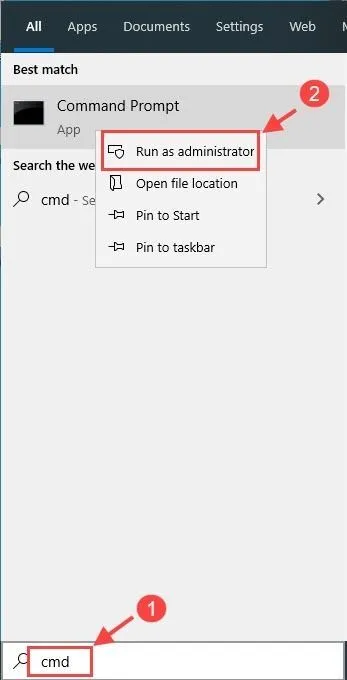
2) Введите команду sfc / scannow и нажмите Enter.
3) Дождитесь завершения процесса сканирования. Это может занять 3-5 минут.
После завершения сканирования вы можете увидеть одно из следующих сообщений.
- Защита ресурсов Windows не обнаружила никаких нарушений целостности. Это означает, что системные файлы отсутствуют или повреждены. Вы можете перейти к следующему исправлению, чтобы решить проблему.
- Windows Resource Protection обнаруживает поврежденные файлы и успешно их исправляет. Вы можете перезапустить игру, перезагрузиться и посмотреть, решится ли проблема при запуске The Witcher 3.
Многие люди путают «поломку» с «задержкой», но причины этих проблем совершенно разные. The Witcher 3 Wild Hunt лагает, когда падает частота кадров, с которой изображение выводится на экран, а также когда задержка при обращении к серверам и другим компьютерам слишком велика.
8 способов исправить ошибку на Windows 10, из-за которой Ведьмак 3 не запускается
The Witcher 3 Wild Hunt — игра, признанная в 2015 году логическим продолжением истории Геральта Ливийского. Проект от студии CD Projekt RED обладает продвинутой графикой и интересным геймплеем. Она популярна как среди любителей консольных игр, так и среди владельцев ПК. Однако на некоторых компьютерах The Witcher 3 не будет запускаться на Windows 10. Эта проблема не нова, и есть несколько отличных способов исправить ошибку.
Игра The Witcher 3 впервые появилась, когда первые владельцы ПК перешли на Windows 10. Это сразу исключает несовместимость как одну из основных причин проблем с запуском.
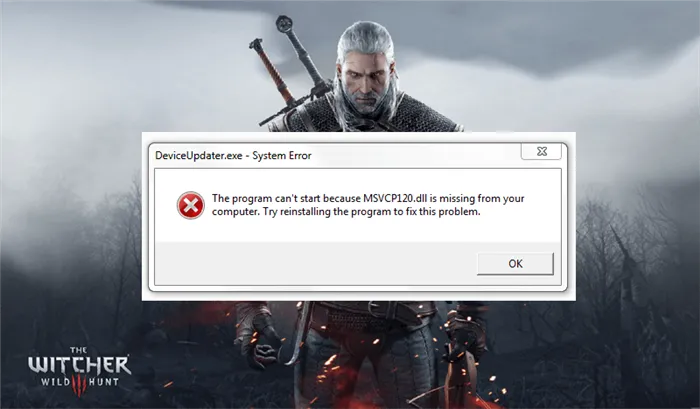
The Witcher 3 не откроется из-за других, но менее важных факторов.
- Устаревшие драйверы видеокарты, а
- Отсутствие обновлений операционной системы, отсутствие
- Отсутствие пакетов программного обеспечения, необходимого для его запуска, отсутствие
- поврежденные игровые файлы; и
- блокирование The Witcher 3 с помощью антивирусов и
- неправильная установка модов и дополнений.
Обычному пользователю трудно определить причину ошибок при попытке открыть ‘The Witcher 3’. Однако это не позволяет избежать проблемы, поскольку представленный метод был разработан с учетом всех известных факторов.

Возможные решения
Работа с одиночными играми может отнимать много времени у владельцев компьютеров. Чтобы сэкономить время, рекомендуется следовать инструкциям, предложенным для рассмотрения сначала самого простого решения.
Обновите видеодрайверы.
Все игры — это ресурсоемкие приложения, которые должны максимально использовать графические возможности компьютера. Даже если компьютер оснащен мощной видеокартой, у пользователей могут возникнуть проблемы с запуском игры. Если The Witcher 3 не открывается, проверьте наличие обновленного графического адаптера.
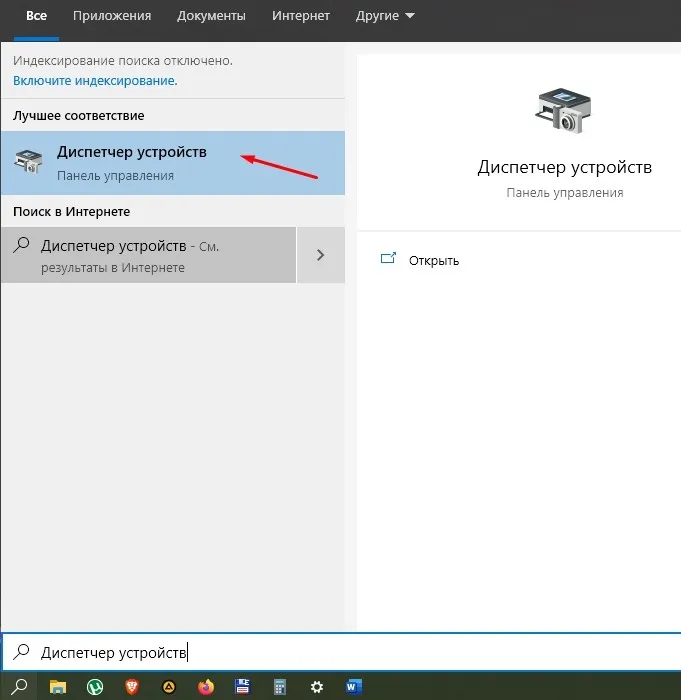
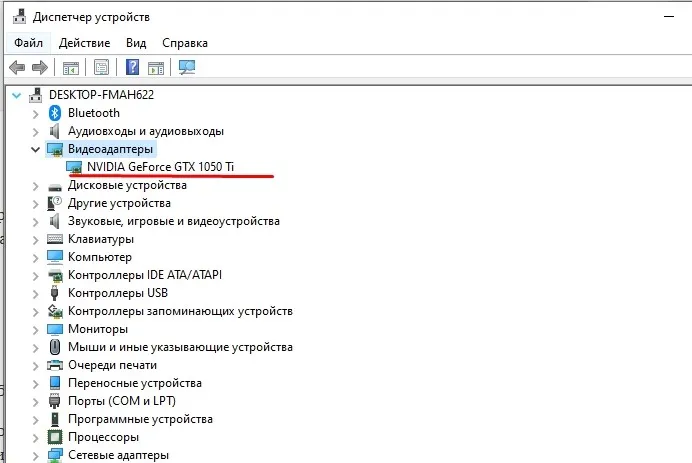
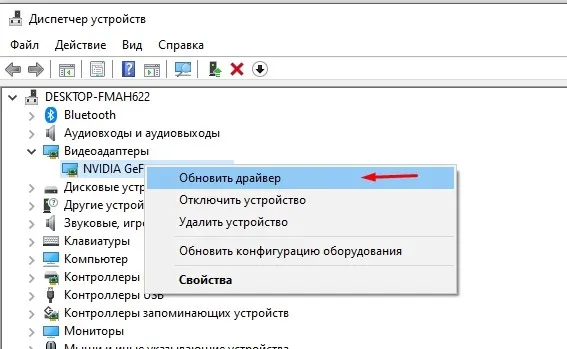
Примечание. Желтый значок восклицательного знака рядом с названием видеокарты — явный признак того, что оборудование нуждается в обновлении.
Обычно игроки пытаются открыть игру сразу после завершения процесса. Это неправильная тактика, поскольку изменения вступают в силу только после перезагрузки компьютера.
Переустановите графический драйвер
Нередко у программного обеспечения отдельных компонентов компьютера возникают собственные проблемы. Это может быть связано с тем, что предыдущему обновлению не хватило места на внутреннем диске устройства или во время установки предыдущего обновления был отключен интернет. Поэтому рекомендуется не только обновить драйвер, но и переустановить его.
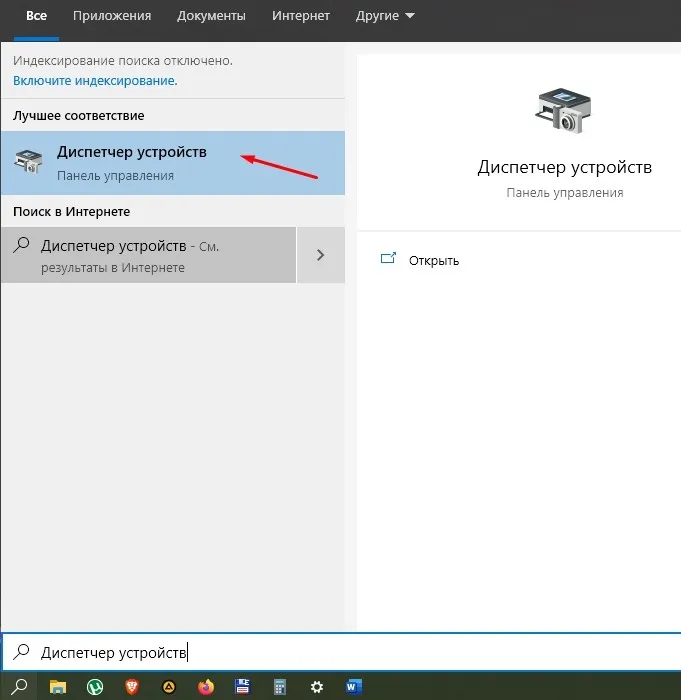
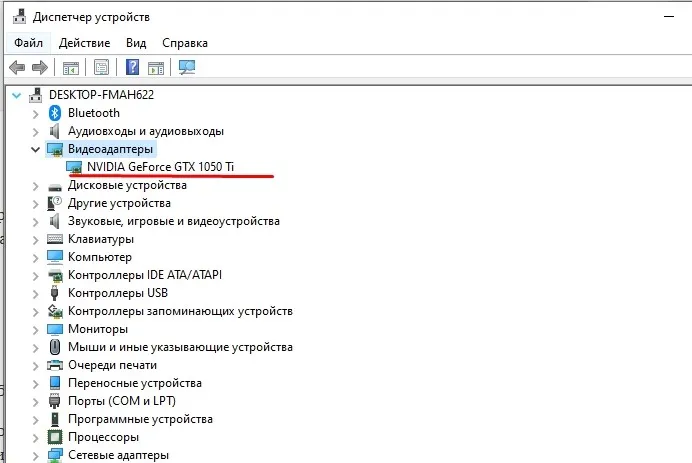
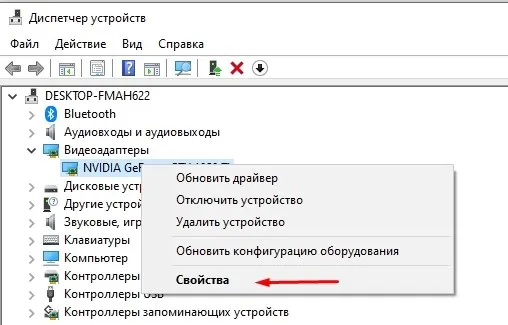
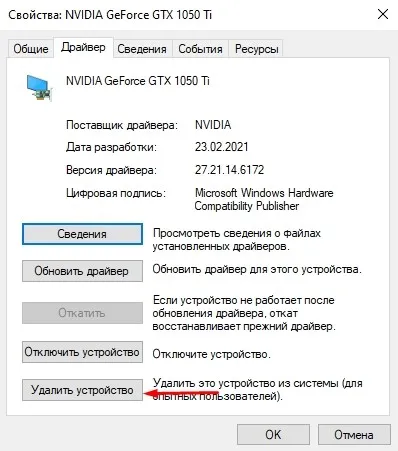
- Перейдите на официальный сайт производителя графического адаптера.
- Загрузите текущий драйвер.
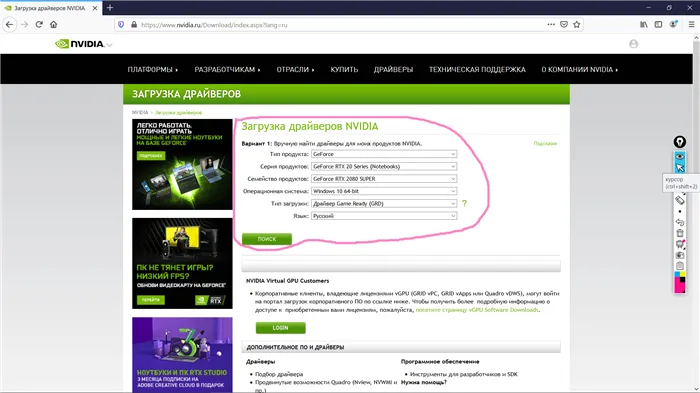
После завершения операции необходимо перезагрузить компьютер. Изменения, которые были активированы, должны исправить все ошибки, которые возникали, когда вы ранее пытались открыть Witcher 3.
Обновления системы.
Индивидуальное программное обеспечение оборудования — это только одна часть драйвера, которая влияет на производительность игр и приложений. Помимо этого, существует программное обеспечение самой операционной системы Windows 10. Это необходимо регулярно обновлять.
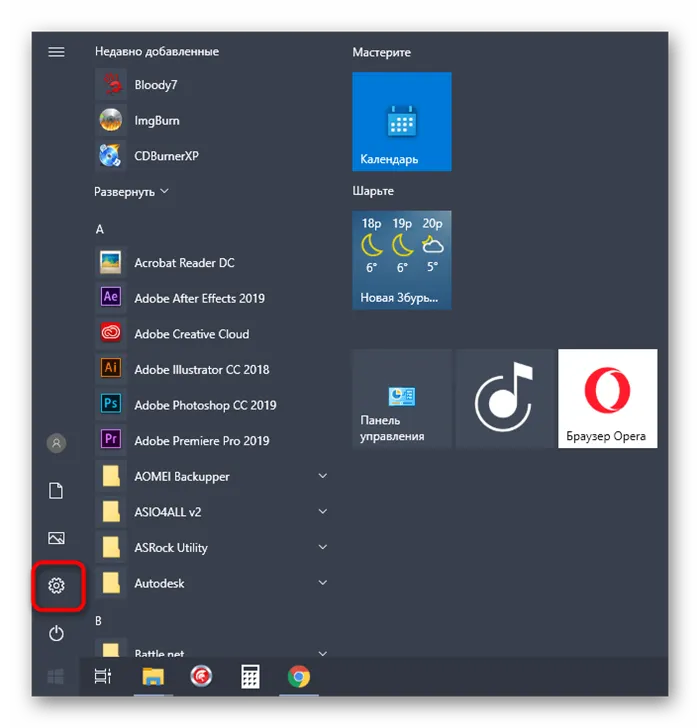
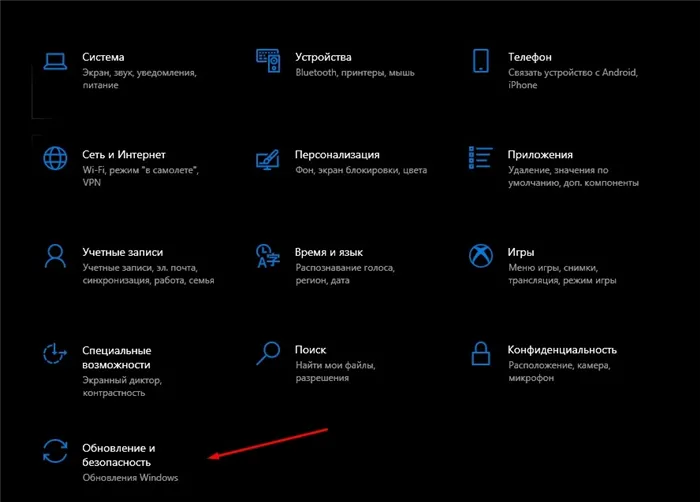
- Нажмите на кнопку «Поиск обновлений».
- Если доступно подходящее обновление, установите новое программное обеспечение.